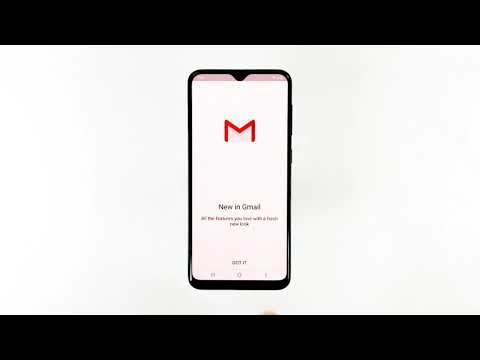
เนื้อหา

จะทำอย่างไรถ้า Gmail หยุดทำงานบน Galaxy A20
ปัญหานี้อาจเกิดขึ้นกับตัวแอปเท่านั้นดังนั้นเราจะเริ่มแก้ไขปัญหาด้วยสมมติฐานนั้นจากนั้นเราจะไปยังความเป็นไปได้อื่น ๆ หากปัญหายังคงมีอยู่ สิ่งที่คุณต้องทำสำหรับปัญหานี้มีดังนี้
วิธีแก้ปัญหาแรก: บังคับให้รีสตาร์ทโทรศัพท์ของคุณ
หากเป็นครั้งแรกที่คุณได้รับปัญหา Gmail หยุดการทำงานสิ่งแรกที่คุณต้องทำคือรีเฟรชเฟิร์มแวร์ของโทรศัพท์โดยทำการบังคับให้รีสตาร์ท นอกจากนี้ยังจะโหลดแอปพลิเคชันทั้งหมดซ้ำโดยเฉพาะแอปพลิเคชันที่ติดตั้งไว้ล่วงหน้า
- กดปุ่มลดระดับเสียงค้างไว้และอย่าเพิ่งปล่อย
- ในขณะที่กดปุ่มปรับระดับเสียงค้างไว้ให้กดปุ่มเปิด / ปิดค้างไว้ด้วย
- กดปุ่มทั้งสองค้างไว้พร้อมกันเป็นเวลา 15 วินาทีหรือจนกว่าโลโก้ Galaxy A20 จะปรากฏบนหน้าจอ
เมื่อโทรศัพท์บูทสำเร็จแล้วให้เปิด Gmail และดูว่ายังคงขัดข้องหรือไม่ หาก Gmail ยังคงแสดงข้อผิดพลาดหลังจากขั้นตอนนี้แล้วให้ไปยังขั้นตอนถัดไป
ยังอ่าน: จะทำอย่างไรถ้า Instagram หยุดทำงานบน Samsung Galaxy A30
วิธีที่สอง: ล้างแคชและข้อมูลของแอป Gmail
หาก Gmail หยุดทำงานหลังจากบังคับให้รีสตาร์ทสิ่งต่อไปที่คุณควรทำคือรีเซ็ต คุณต้องล้างแคชและข้อมูลและดูว่ามันทำงานได้อย่างสมบูรณ์หลังจากนั้นหรือไม่ หากเป็นเพียงปัญหากับแอปขั้นตอนนี้จะแก้ไขได้ วิธีการทำมีดังนี้
- ปัดลงจากด้านบนของจอแสดงผลเพื่อดึงแผงการแจ้งเตือนลง
- แตะไอคอนการตั้งค่าที่มุมขวาบนของหน้าจอ
- เลื่อนและแตะแอพ
- ค้นหาและแตะ Gmail
- แตะที่เก็บข้อมูล
- ตอนนี้แตะล้างแคช
- แตะล้างข้อมูลแล้วแตะตกลงเพื่อยืนยัน
หลังจากรีเซ็ตแอปแล้วให้รีบูตโทรศัพท์ของคุณจากนั้นเปิดแอปอีกครั้งและดูว่าเวลานี้ทำงานได้ตามปกติ หาก Gmail หยุดนิ่งหลังจากนี้ให้ลองวิธีแก้ไขปัญหาถัดไป
แนวทางที่สาม: ล้างพาร์ติชันแคชเพื่อแก้ไขปัญหา Gmail หยุดทำงาน
หลังจากขั้นตอนที่สองและแอพยังหยุดทำงานขั้นตอนต่อไปที่คุณควรทำคือลบแคชของระบบ ขั้นตอนการแก้ปัญหานี้มีไว้สำหรับเฟิร์มแวร์ แต่เนื่องจาก Gmail เป็นแอปพลิเคชันหลักและรวมเข้ากับเฟิร์มแวร์อย่างลึกซึ้งจึงมีโอกาสใหญ่ที่คุณจะแก้ไขได้โดยทำตามขั้นตอนนี้ วิธีการทำมีดังนี้
- ปิดอุปกรณ์
- กดปุ่ม ปรับระดับเสียงขึ้น และ อำนาจ คีย์
- เมื่อโลโก้ Galaxy A20 ปรากฏขึ้นให้ปล่อยปุ่ม
- Galaxy A20 ของคุณจะบูตเข้าสู่โหมดการกู้คืนต่อไป เมื่อคุณเห็นหน้าจอสีดำพร้อมข้อความสีน้ำเงินและสีเหลืองให้ดำเนินการในขั้นตอนต่อไป
- กด ลดเสียงลง คีย์หลาย ๆ ครั้งเพื่อเน้น ล้างพาร์ทิชันแคช.
- กด อำนาจ เพื่อเลือก
- กด ลดเสียงลง กุญแจสำคัญในการเน้น ใช่แล้วกดปุ่ม อำนาจ เพื่อเลือก
- เมื่อการล้างพาร์ติชันแคชเสร็จสมบูรณ์ รีบูทระบบเดี๋ยวนี้ ถูกเน้น
- กด อำนาจ คีย์เพื่อรีสตาร์ทอุปกรณ์
รอให้โทรศัพท์ของคุณบูตได้สำเร็จจากนั้นเปิด Gmail อีกครั้ง หากปัญหายังคงอยู่ก็ถึงเวลาใช้วิธีแก้ปัญหาขั้นสุดท้ายสำหรับปัญหาซอฟต์แวร์ทั้งหมด
ยังอ่าน: Samsung Galaxy A30 เริ่มมีปัญหาหน้าจอกะพริบหลังจากอัปเดต
วิธีที่สี่: สำรองไฟล์ของคุณและรีเซ็ตโทรศัพท์ของคุณ
การรีเซ็ตจะช่วยแก้ไขปัญหานี้ได้อย่างแน่นอนหากไม่มีการแก้ไขเฟิร์มแวร์ แต่อย่างใด ฉันขอแนะนำให้คุณทำการรีเซ็ตต้นแบบเพื่อให้พาร์ติชันข้อมูลถูกฟอร์แมตใหม่ อย่างไรก็ตามก่อนที่คุณจะรีเซ็ตโทรศัพท์จริงตรวจสอบให้แน่ใจว่าคุณได้สร้างข้อมูลสำรองของไฟล์และข้อมูลสำคัญของคุณไว้เนื่องจากไฟล์เหล่านั้นจะถูกลบ หลังจากนั้นให้ลบทั้งบัญชี google และ samsung ของคุณเพื่อที่คุณจะได้ไม่ถูกล็อกหลังจากการรีเซ็ต เมื่อทุกอย่างเข้าที่แล้วให้ทำตามขั้นตอนเหล่านี้เพื่อแก้ไขปัญหา Gmail หยุดทำงานใน Galaxy A20 ...
- ปิดอุปกรณ์
- กดปุ่ม ปรับระดับเสียงขึ้น และ อำนาจ คีย์
- เมื่อโลโก้ Galaxy A20 ปรากฏขึ้นให้ปล่อยปุ่ม
- Galaxy A20 ของคุณจะบูตเข้าสู่โหมดการกู้คืนต่อไป เมื่อคุณเห็นหน้าจอสีดำพร้อมข้อความสีน้ำเงินและสีเหลืองให้ดำเนินการในขั้นตอนต่อไป
- กด ลดเสียงลง คีย์หลาย ๆ ครั้งเพื่อไฮไลต์ "ล้างข้อมูล / รีเซ็ตเป็นค่าเริ่มต้น"
- กด อำนาจ ปุ่มเพื่อเลือก
- กด ลดเสียงลง จนกว่าจะไฮไลต์ "ใช่"
- กด อำนาจ ปุ่มเพื่อเลือกและเริ่มการรีเซ็ตต้นแบบ
- เมื่อการรีเซ็ตต้นแบบเสร็จสมบูรณ์ระบบจะไฮไลต์ "รีบูตระบบทันที"
- กด ปุ่มเปิด / ปิด เพื่อรีสตาร์ทอุปกรณ์
ฉันหวังว่าเราจะสามารถช่วยคุณแก้ไข Galaxy A20 ของคุณด้วย Gmail เพื่อหยุดปัญหา เราจะขอบคุณมากหากคุณช่วยเรากระจายข่าวดังนั้นโปรดแชร์โพสต์นี้หากคุณพบว่ามีประโยชน์ ขอบคุณมากสำหรับการอ่าน!
ยังอ่าน: Samsung Galaxy A30 ของฉันค้างหลังจากอัปเดต นี่คือการแก้ไข
เชื่อมต่อกับเรา
เราเปิดรับปัญหาคำถามและข้อเสนอแนะของคุณเสมอดังนั้นโปรดติดต่อเราโดยกรอกแบบฟอร์มนี้ นี่เป็นบริการฟรีที่เรานำเสนอและเราจะไม่เรียกเก็บเงินจากคุณ แต่โปรดทราบว่าเราได้รับอีเมลหลายร้อยฉบับทุกวันและเป็นไปไม่ได้ที่เราจะตอบกลับทุกฉบับ แต่มั่นใจได้ว่าเราอ่านทุกข้อความที่ได้รับ สำหรับผู้ที่เราได้ช่วยเหลือโปรดกระจายข่าวโดยการแบ่งปันโพสต์ของเราให้เพื่อนของคุณหรือเพียงกดไลค์เพจ Facebook ของเราหรือติดตามเราบน Twitter คุณสามารถเยี่ยมชมช่อง Youtube ของเราได้เนื่องจากเราเผยแพร่วิดีโอที่เป็นประโยชน์ทุกสัปดาห์


